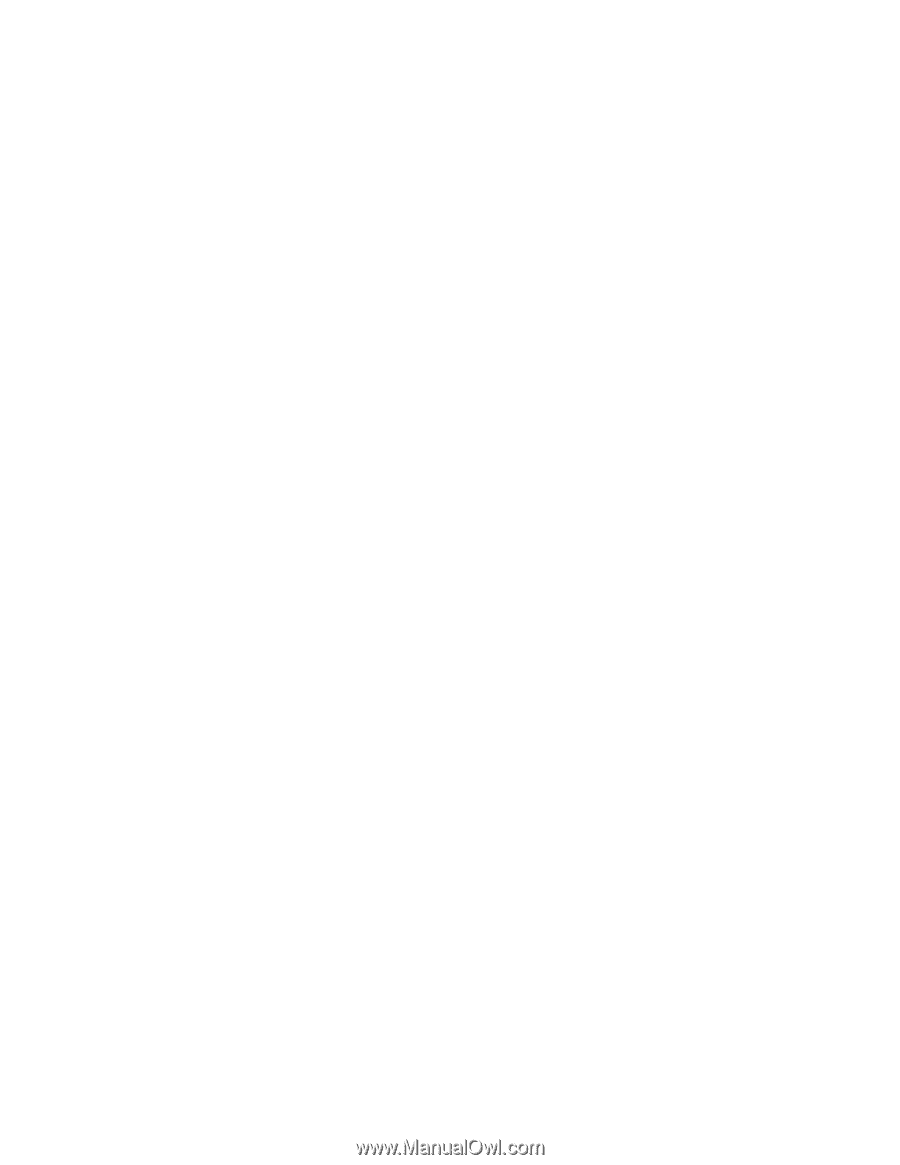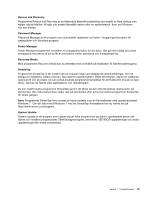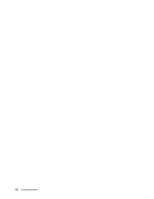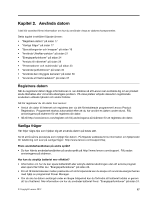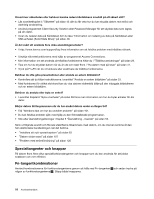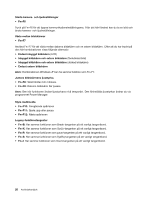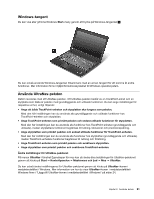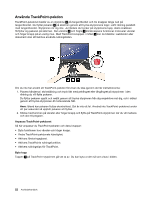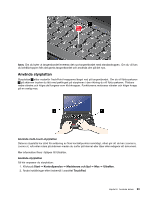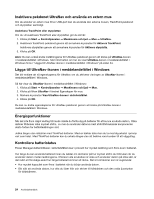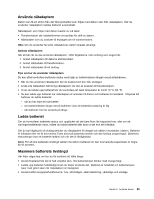Lenovo ThinkPad X131e (Swedish) User Guide - Page 36
programmet Power Manager., Justera bildskärmens ljusstyrka.
 |
View all Lenovo ThinkPad X131e manuals
Add to My Manuals
Save this manual to your list of manuals |
Page 36 highlights
Starta kamera- och ljudinställningar • Fn+F6 Tryck på Fn+F6 för att öppna kommunikationsinställningarna. Från det här fönstret kan du ta en bild och ändra kamera- och ljudinställningar. Växla mellan bildskärmar • Fn+F7 Använd Fn+F7 för att växla mellan datorns bildskärm och en extern bildskärm. Efter att du har tryckt på den här kombinationen visas följande alternativ: • Endast inbyggd bildskärm (LCD) • Inbyggd bildskärm och extern bildskärm (fördubblad bild) • Inbyggd bildskärm och extern bildskärm (utökad bildskärm) • Endast extern bildskärm Anm: Kombinationen Windows+P kan ha samma funktion som Fn+F7. Justera bildskärmens ljusstyrka. • Fn+F8: Skärmbilden blir mörkare. • Fn+F9: Datorns bildskärm blir ljusare. Anm: Den här funktionen ändrar ljusstyrkans nivå temporärt. Den förinställda ljusstyrkan ändrar du via programmet Power Manager. Styra multimedia • Fn+F10: Föregående spår/scen • Fn+F11: Spela upp eller pausa • Fn+F12: Nästa spår/scen Legacy-funktionstangenter • Fn+B: Har samma funktioner som Break-tangenten på ett vanligt tangentbord. • Fn+K: Har samma funktioner som ScrLk-tangenten på ett vanligt tangentbord. • Fn+P: Har samma funktioner som paus-tangenten på ett vanligt tangentbord. • Fn+S: Har samma funktioner som SysRq-tangenten på ett vanligt tangentbord. • Fn+I: Har samma funktioner som Insert-tangenten på ett vanligt tangentbord. 20 Användarhandbok